苹果手机视频变动图 iPhone怎样把视频变成GIF动图
日期: 来源:龙城安卓网
在现如今的社交媒体时代,GIF动图已经成为了人们表达情感和分享趣味的热门方式之一,而作为苹果手机用户,我们也可以将自己拍摄的视频变成精彩的GIF动图。苹果手机提供了简便易用的方法,让我们能够轻松地将视频转化为GIF动图,从而更好地展示我们的创意和生活中的精彩瞬间。接下来让我们一起来了解一下iPhone如何将视频变成GIF动图的具体操作方法吧!
iPhone怎样把视频变成GIF动图
方法如下:
1在捷径内点击“快捷指令中心”。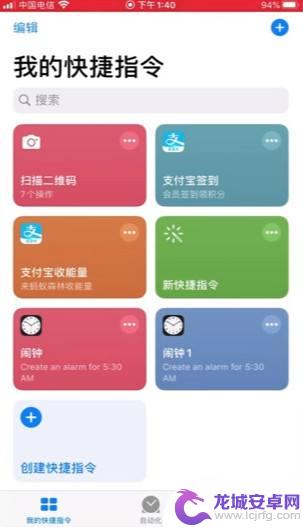 2点击关于GIF的那些事处的“查看全部”。
2点击关于GIF的那些事处的“查看全部”。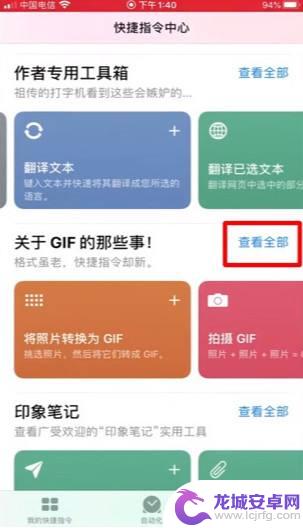 3点击“视频到GIF”。
3点击“视频到GIF”。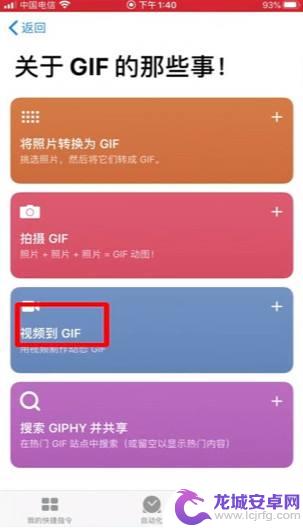 4点击“添加快捷指令”。
4点击“添加快捷指令”。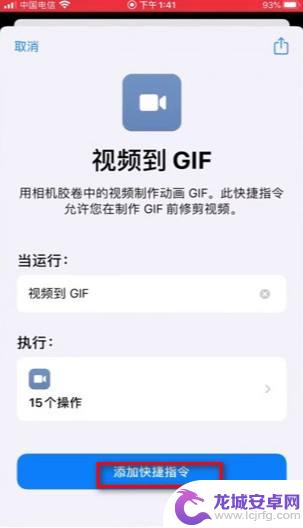 5点击“我的快捷指令”。
5点击“我的快捷指令”。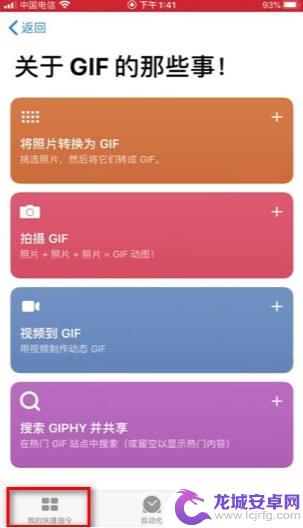 6点击“视频到GIF”。
6点击“视频到GIF”。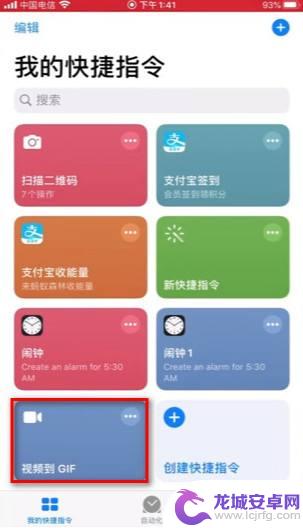 7点击“好”。
7点击“好”。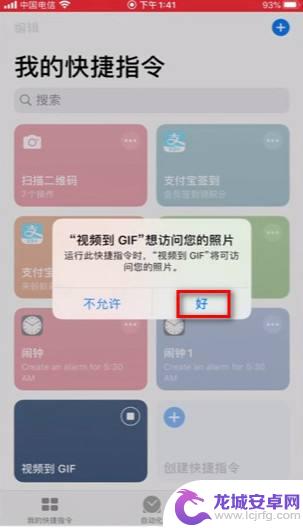 8选择视频,点击“完成”。
8选择视频,点击“完成”。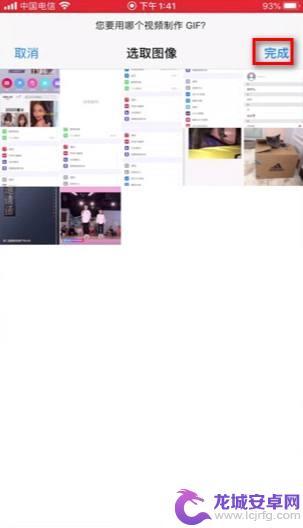 9点击“存储”。
9点击“存储”。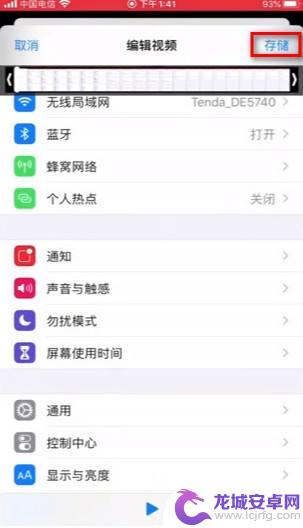 10点击“完成”即可。
10点击“完成”即可。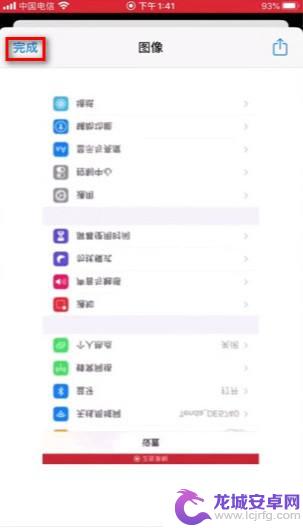 11总结如下。
11总结如下。
以上就是苹果手机视频变动图的全部内容,如果有任何疑问,请按照小编的指示进行操作,希望对大家有所帮助。












